操作场景
本文将介绍如何配置大模型安全网关 MCP 服务,并将其接入您的项目。
前提条件
操作步骤
步骤1:创建应用
1. 登录 大模型安全网关控制台,在左侧导航栏中,选择应用。
2. 单击新建应用,输入应用配置信息。
3. 单击确定,即可创建应用。更多详情请参见 新建应用。
4. 应用创建完成后,可查看如下信息:
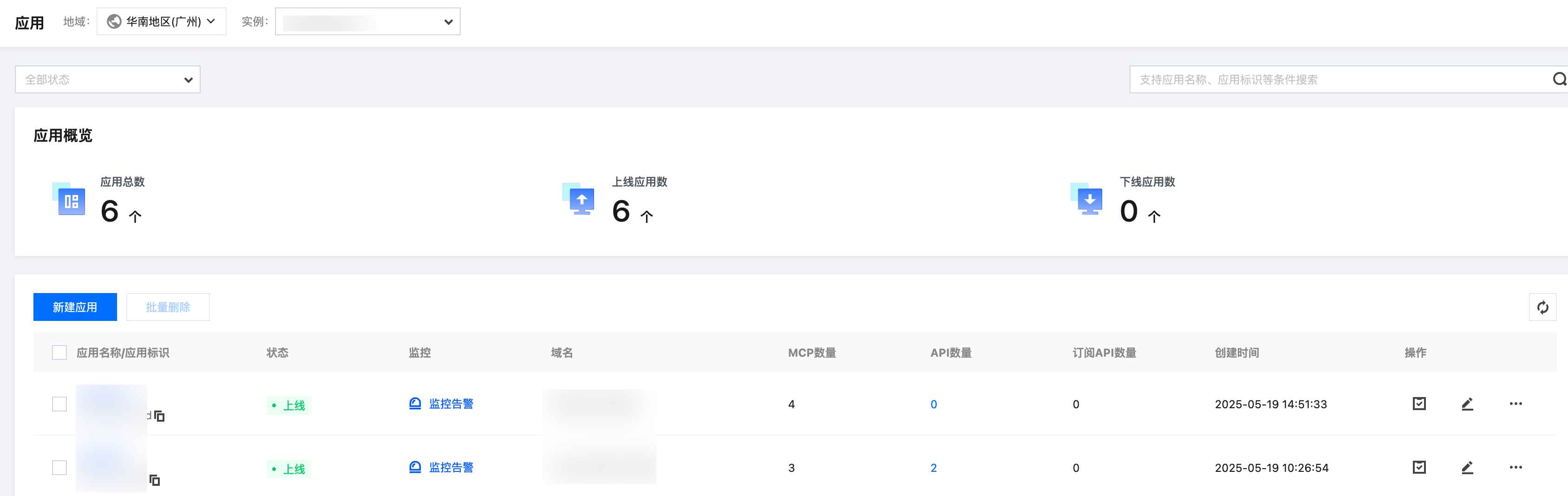
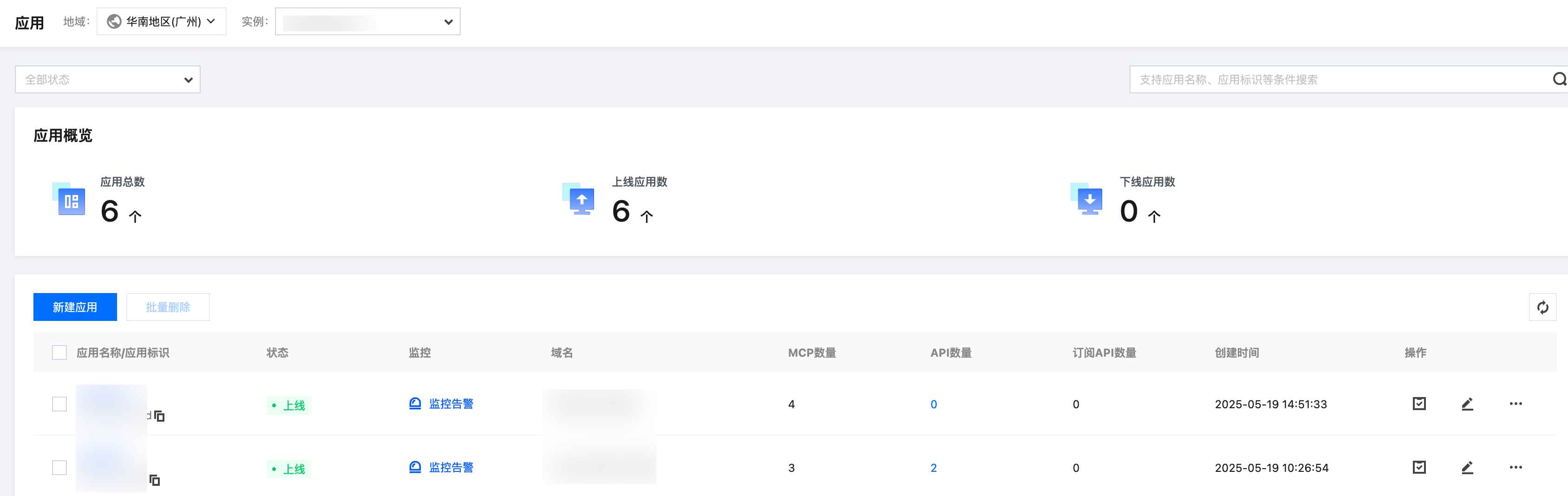
步骤2:创建业务 API
1. 登录 大模型安全网关控制台,在左侧导航栏中,选择 API。
2. 在 API > API 列表页面,单击新建 API。
3. 在基础信息页面,选择 API 基本信息,单击下一步。
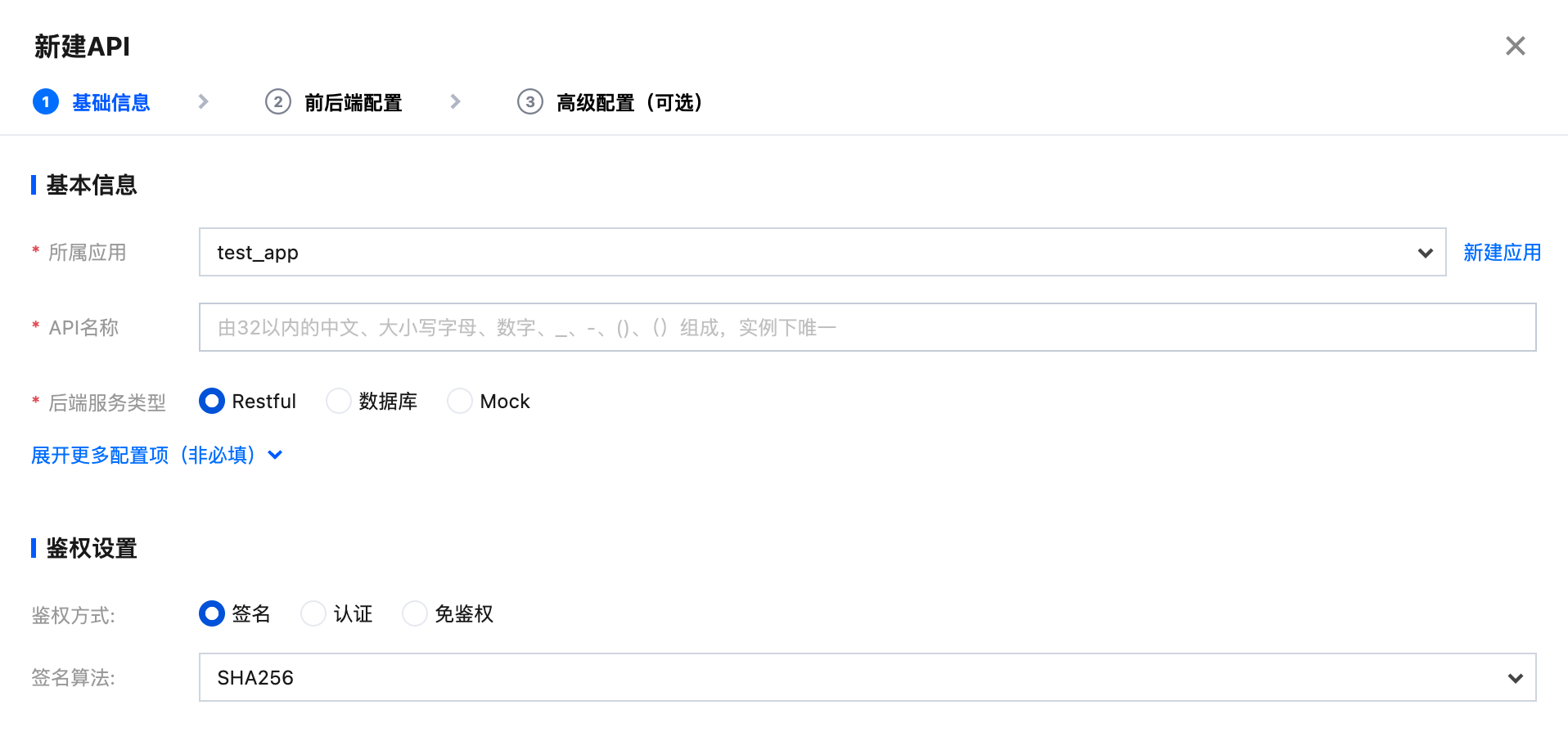
4. 在前后端配置页面,根据不同的后端服务类型,配置相关参数,单击下一步。
Restful:填写对应 Restful 前后端服务信息。
数据库:填写对应数据库前后端服务信息。
Mock:填写对应 Mock 测试的前后端服务信息。
5. 单击保存,即可完成创建 API。
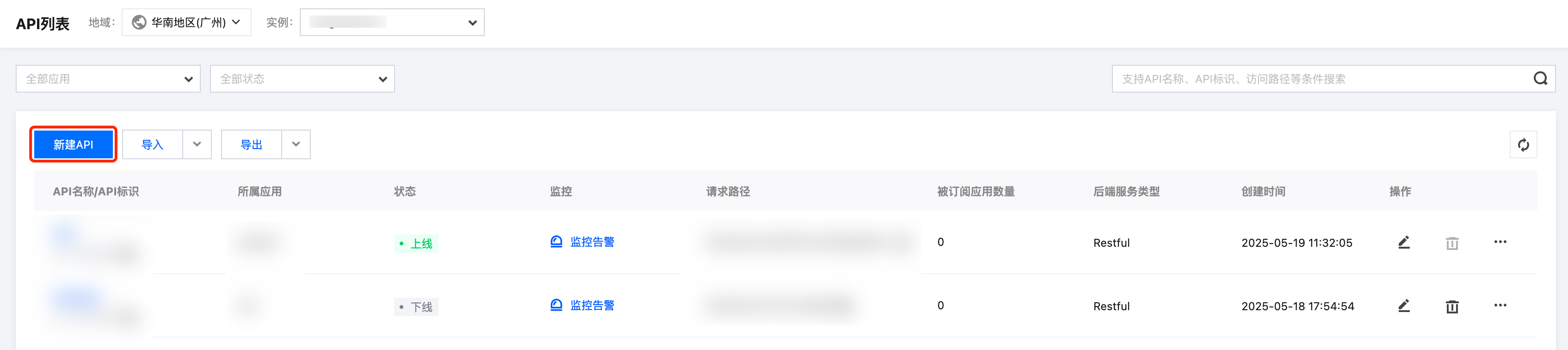
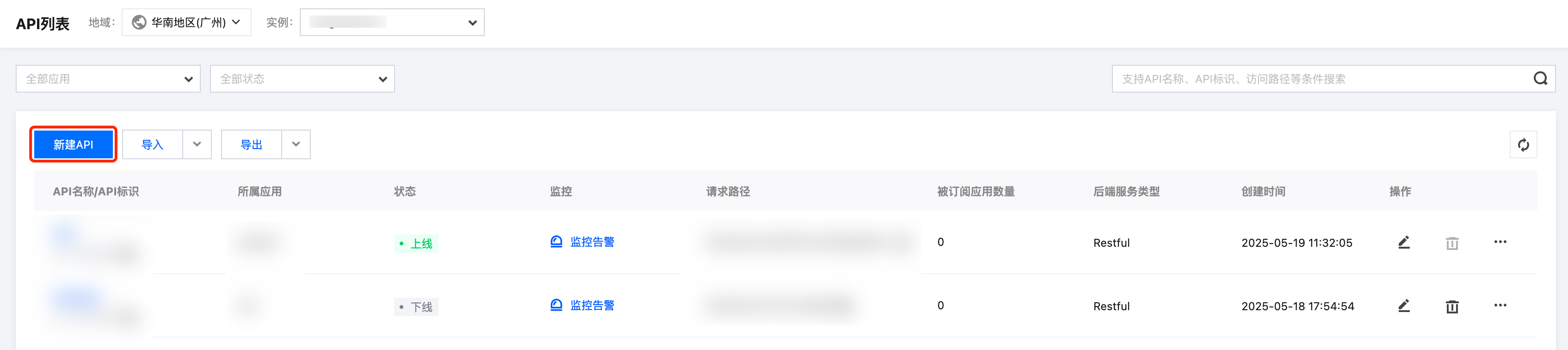
步骤3:创建 MCP 网关服务
根据实际需求选择代理模式或封装模式接入 MCP 服务:
代理模式:适用于已有 MCP Server,仅需使用网关进行代理。更多详情请参见 新建代理 MCP。
封装模式:适用于已有业务 API 但未封装成 MCP Server 的情况。更多详情请参见 新建封装 MCP。
代理模式
1. 登录 大模型安全网关控制台,选择左侧任务栏中,选择 MCP。
2. 在 MCP 页面,单击新建代理 MCP。
3. 在基础信息页面,选择当前代理 MCP 所属的应用,输入 MCP 信息。
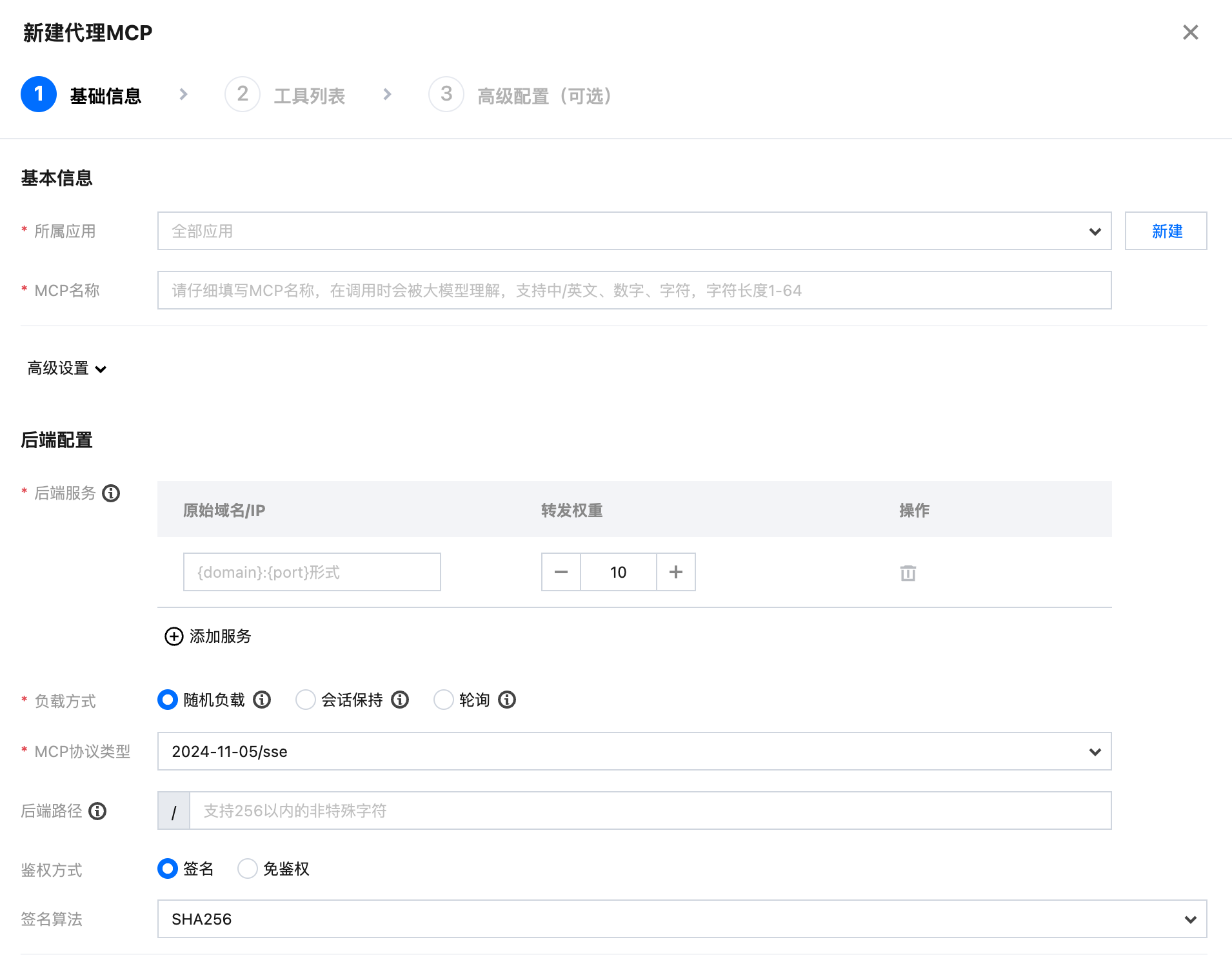
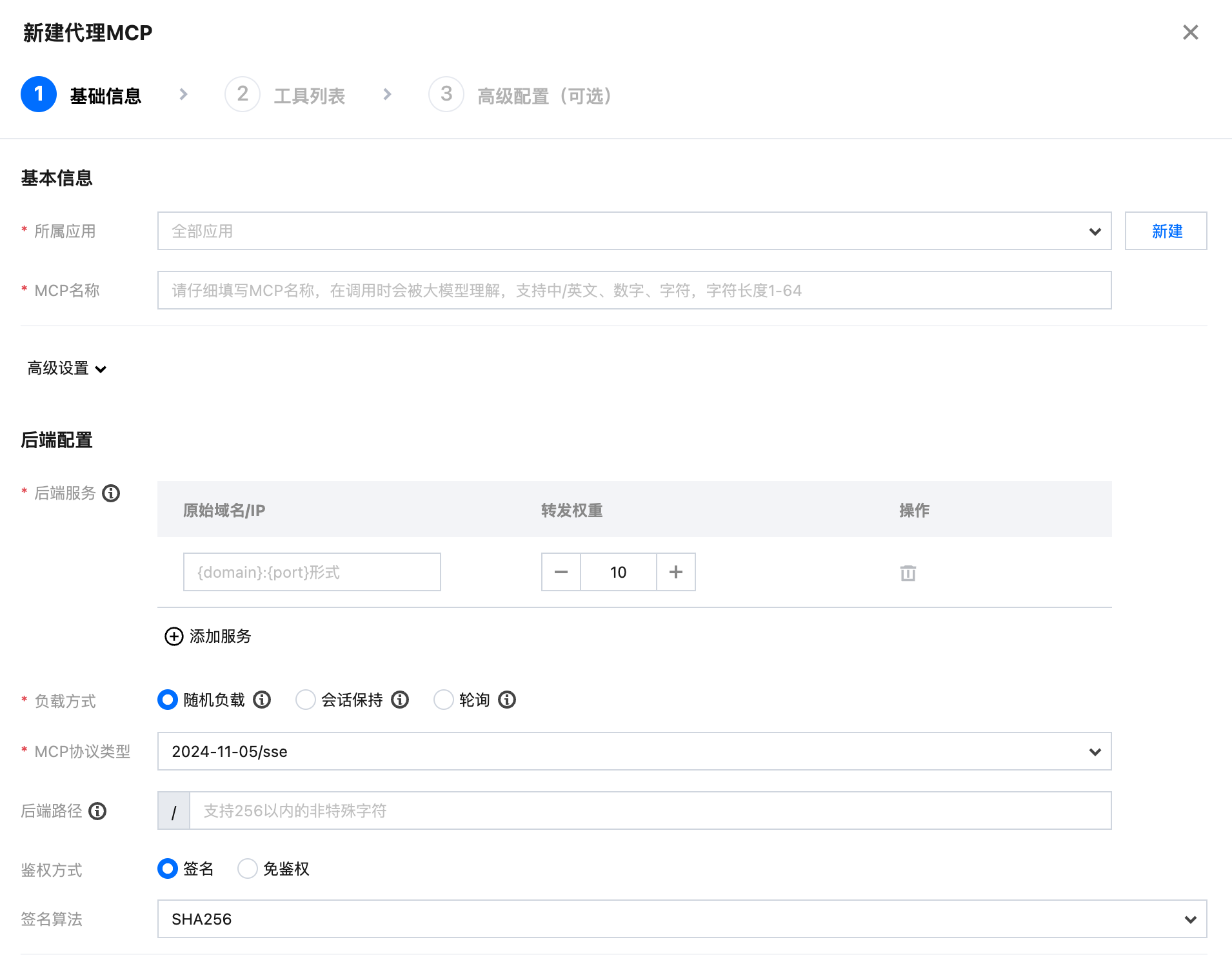
4. 单击下一步,获取当前 MCP 协议下的工具信息。
5. 单击下一步,在高级配置中选择需要启用的检测规则和访问控制,并设置相应的处置动作。
6. 单击保存,根据请求路径进行相关调试。
封装模式
1. 登录 大模型安全网关控制台,在左侧导航栏中,选择 MCP。
2. 在 MCP 页面,单击新建封装 MCP。
3. 在基础信息页面,选择当前封装 MCP 所属的应用,输入 MCP 信息。
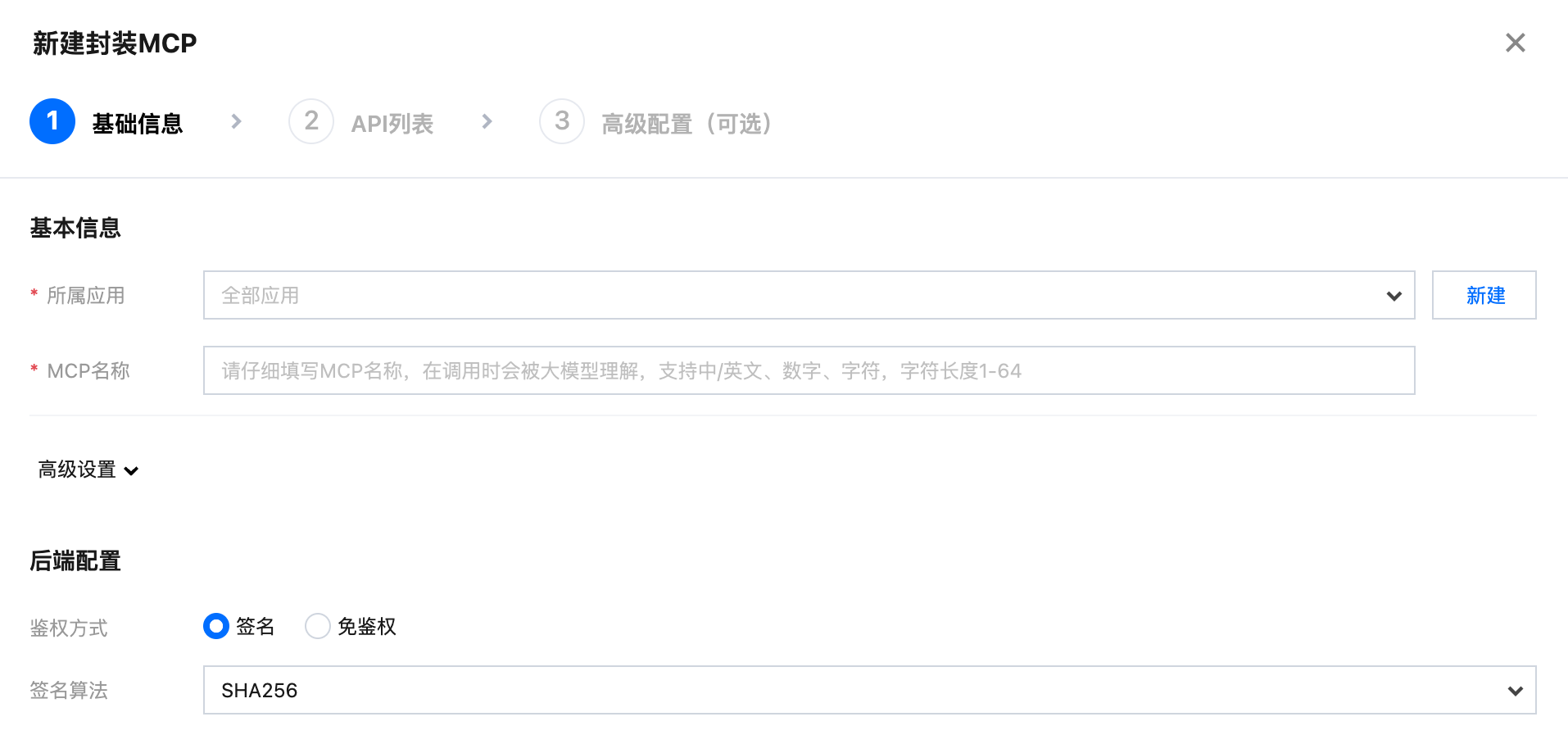
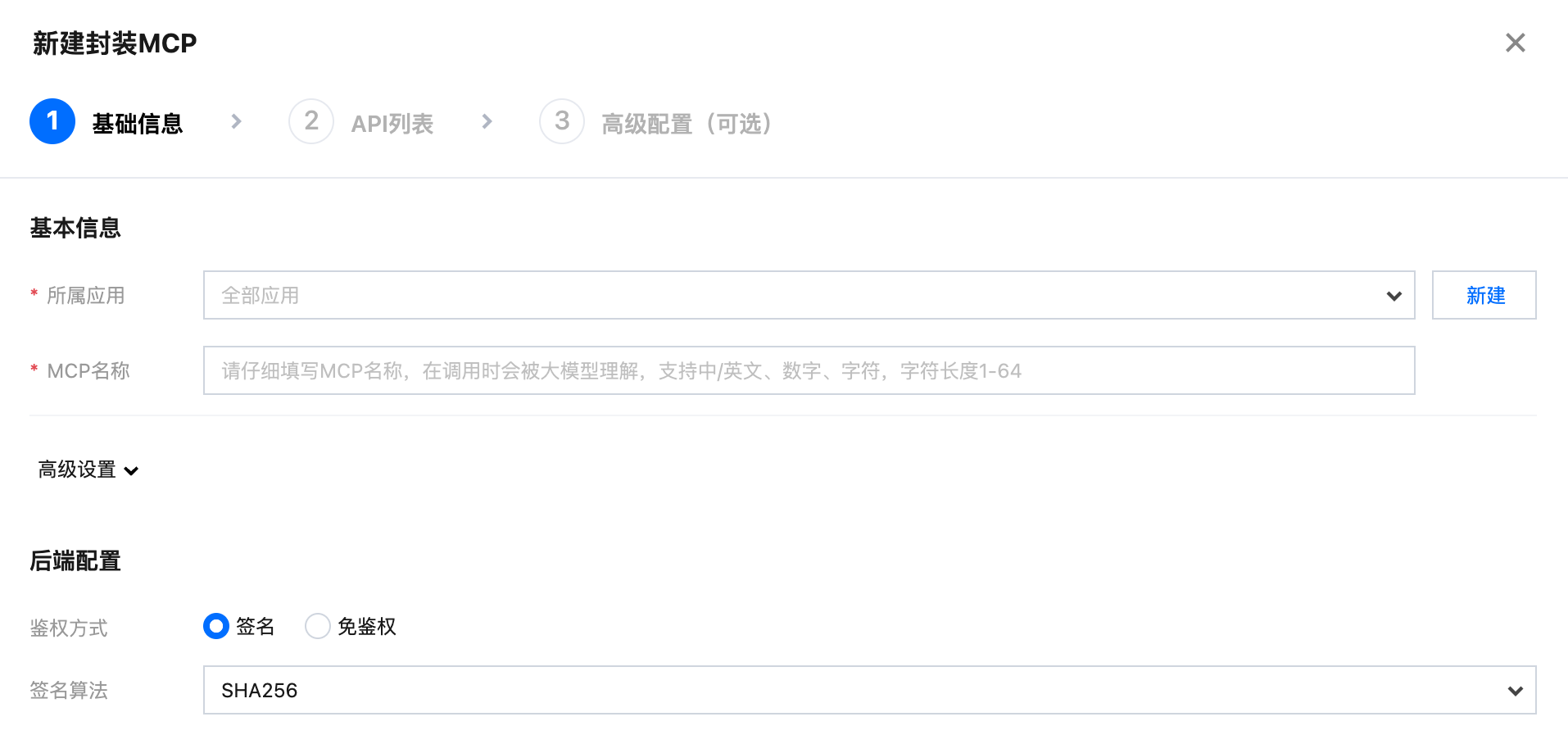
4. 单击下一步,在 API 列表中选择需要导入的 API。
5. 单击导入工具,在高级配置中选择需要启用的检测规则和访问控制,并设置相应的处置动作。
6. 单击保存,根据请求路径进行调试。
步骤4:配置检测规则
1. 登录 大模型安全网关控制台,在左侧导航栏中,选择 MCP 安全。
2. 在 MCP 安全页面,支持统一管理当前 MCP 服务的检测规则与处置方式。
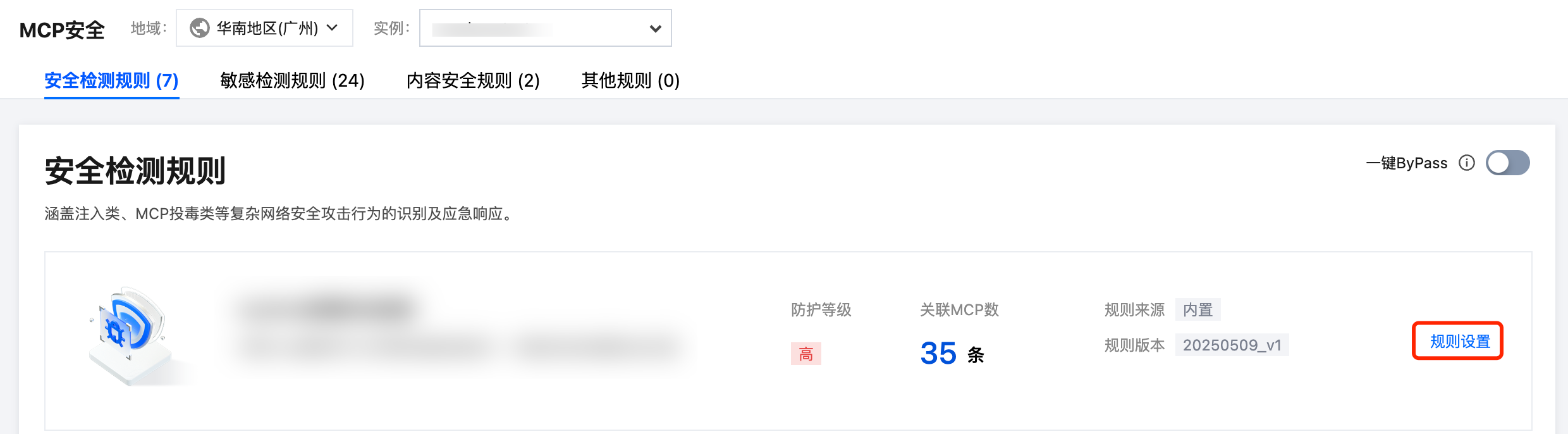
3. 至此,大模型安全网关服务已完成功能接入。如需使用 API 调试、安全日志等更多功能,请参见 功能列表。